컴퓨터를 오랫동안 사용하다 보면 다양한 불편합이 발생합니다. 그중에서도 인터넷이 느려지거나 사용하던 프로그램이 종료되지 않는 경우 가장 큰 답답함을 느끼게 됩니다. 이러한 버그들을 수정해주는 방법으로 고클린을 사용하게 됩니다. 지금부터 고클린 다운로드 방법에 대해 알아보겠습니다.
고클린 다운로드
검색창에 고클린 검색 - 홈페이지 접속 - 고클린 다운로드 선택 - 다운로드 프로그램 설치 - 고클린 사용


가장 먼저 검색창에 '고클린'을 검색합니다. 자주 이용하시는 모든 웹사이트에서 검색이 가능합니다. 고클린을 검색하면 홈페이지가 나타납니다. 홈페이지를 선택하면 붉은색 상자 안에 적힌 고클린 다운로드를 쉽게 발견하실 수 있습니다. 글자 아래에 적힌 숫자와 버전은 계속 업그레이드되며 변경될 수 있습니다. 홈페이지는 아래에서 확인하실 수 있습니다.


다운로드를 선택하고 나면 설치 프로그램이 다운로드됩니다. 일반적으로 다운로드한 프로그램은 내 PC > 다운로드 경로에서 확인하실 수 있습니다. 다운로드된 프로그램을 실행해 컴퓨터에 설치합니다. 설치가 완료되고 나면 프로그램을 실행합니다. 고클린에서 제공하는 다양한 서비스를 이용할 수 있습니다. 설치가 완료되면 아래에서 안내하는 서비스 중 원하는 기능을 이용해보시길 바랍니다.
고클린 기능
★ 컴퓨터 느릴 때, 부팅속도 개선
고클린을 사용하는 이유 중 가장 많은 것이 컴퓨터가 갑자기 느려졌을 때입니다. 일반적으로 컴퓨터 실행 프로그램이 많을 경우 부팅속도가 현저하게 느려집니다. 고클린 프로그램을 실행한 뒤 시작프로그램 관리를 선택하고 중요에 체크된 항목을 제외하고 삭제합니다. 잘못 삭제된 프로그램을 복원도 가능하며, 자기 방어 기능으로 삭제가 되지 않는 것은 재부팅 시 F8번을 눌러 안전모드에서 삭제합니다.


★ 악성 광고 프로그램이 없는데도 광고가 뜰 때, 부팅속도 개선
제어판을 통해 악성 광고 프로그램을 확인했지만 아무것도 발견하지 못했지만 화면에 광고가 계속 나타나는 경우가 있습니다. 가끔은 동영상이 실행되는 경우도 있어 당황스러운 경우가 많이 생깁니다. 이러한 문제의 경우 대부분 서비스 관리에서 몰래 기능을 수행하고 있기 때문입니다.
고클린을 실행한 뒤 서비스 관리를 선택하고 나타난 목록을 확인하고 모두 삭제해주시면 됩니다. 체크 목록에 체크를 선택한 뒤 서비스 중지하기를 눌러주면 삭제가 진행됩니다.


★ 익스플로러가 느려질 때, 오류 발생
익스플로러는 다양한 이유로 느려지지만 특히나 과도한 툴바 설치로 충돌이 일어나거나 악성코드가 설치되어 느려지는 경우가 많습니다. 오류를 해결하기 위해 익스플로러 최적화를 선택하고 목록에 나타난 프로그램을 체크한 뒤 삭제 버튼을 선택하면 됩니다. 다만 자주 사용하는 툴바가 목록에 나타날 수 있으므로 확인하시고 삭제해야 합니다.
만약 실수로 삭제를 선택했다면 복원 버튼을 통해 복원이 가능하니 큰 걱정은 하지 않으셔도 됩니다.

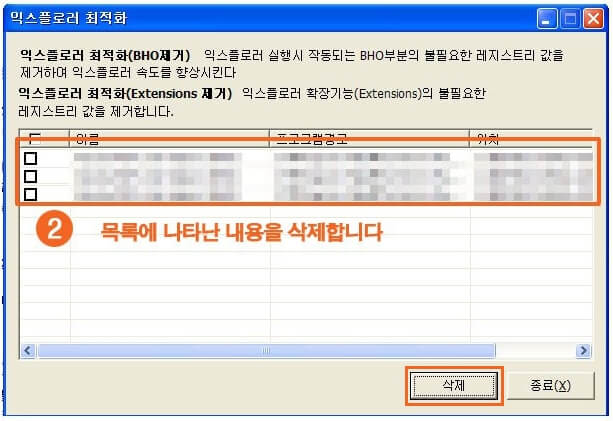
이 외에도 작업 스케줄러 관리, 파일 찾기, 액티브 x 삭제 등 다양한 기능을 활용할 수 있습니다.
안드로이드 고클린
최근 스마트폰에서 사용이 가능한 안드로이드 고클린이 출시되었습니다. PC 버전과는 다르게 주요 기능이 앱 사용시간 체크입니다. 어떤 앱을 많이 사용했는지 기록을 남기기 때문에 과도한 스마트폰 이용을 줄이고 싶은 이용자나 자녀의 스마트폰을 관리하고 싶다면 유용합니다.
앱 이용시간 이외에도 데이터 사용량도 조회가 가능합니다. PC 고클린과 비슷하게 프로세스를 정리하여 스마트폰의 속도를 향상할 수도 있으며, 숨겨진 악성 앱을 찾아내거나 불필요한 앱을 종료시키는 것도 가능합니다.

다운로드는 플레이스토어에서 가능합니다.
고클린-광고앱찾기,데이터사용량 - Google Play 앱
고클린은 숨겨진 앱을 찾고 팝업 광고를 탐지하는 기능을 가지고 있다.
play.google.com




댓글